win10怎么连接无线鼠标 win10系统如何连接无线鼠标
更新时间:2022-10-12 09:28:13作者:xinxin
鼠标作为用户操作最新版win10电脑的重要输入设备,很多用户在入手电脑之后也都会选择自己喜欢的品牌鼠标来使用,可是有些用户在购买了无线蓝牙鼠标之后,却都不知道如何连接win10系统,对此win10怎么连接无线鼠标呢?今天小编就来告诉大家win10系统连接无线鼠标设置方法。
推荐下载:win10超级精简版
具体方法:
1、打开电脑,点击桌面左下角,进入设置。
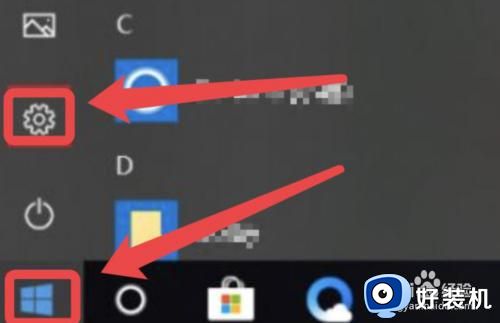
2、进入设置界面后,点击设备。
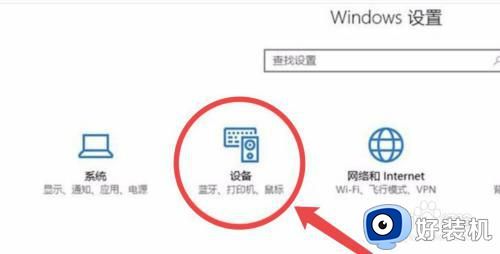
3、然后开启蓝牙功能,点击下边的蓝牙鼠标即可完成连接。
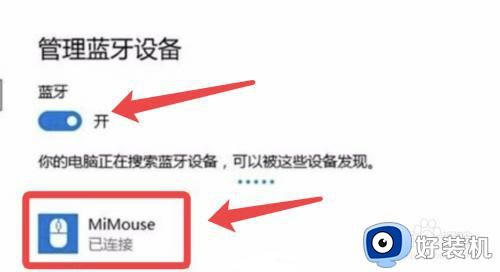
以上就是小编告诉大家的win10系统连接无线鼠标设置方法了,还有不清楚的用户就可以参考一下小编的步骤进行操作,希望能够对大家有所帮助。
win10怎么连接无线鼠标 win10系统如何连接无线鼠标相关教程
- win10系统无线鼠标没反应怎么办 win10无线鼠标无法使用修复方法
- window10重置系统后连不了无线鼠标如何解决
- windows10系统连不上苹果鼠标怎么回事 win10苹果鼠标连接不上如何修复
- 无线鼠标没反应win10系统修复方法 win10无线鼠标没反应怎么办
- 蓝牙鼠标连上win10电脑无法使用怎么回事 win10连接蓝牙鼠标后用不了三种解决方法
- win10蓝牙鼠标在哪里连接 电脑win10连接蓝牙鼠标的方法步骤
- win10usb鼠标插上没反应怎么办 win10插上usb鼠标不能用如何修复
- win10无线鼠标右键没反应为什么 win10系统无线鼠标右键无法弹出菜单如何解决
- windows10蓝牙鼠标怎么操作 windows10连接蓝牙鼠标的方法介绍
- win10电脑蓝牙鼠标连接不上怎么办 笔记本win10蓝牙鼠标连不上如何解决
- win10拼音打字没有预选框怎么办 win10微软拼音打字没有选字框修复方法
- win10你的电脑不能投影到其他屏幕怎么回事 win10电脑提示你的电脑不能投影到其他屏幕如何处理
- win10任务栏没反应怎么办 win10任务栏无响应如何修复
- win10频繁断网重启才能连上怎么回事?win10老是断网需重启如何解决
- win10批量卸载字体的步骤 win10如何批量卸载字体
- win10配置在哪里看 win10配置怎么看
win10教程推荐
- 1 win10亮度调节失效怎么办 win10亮度调节没有反应处理方法
- 2 win10屏幕分辨率被锁定了怎么解除 win10电脑屏幕分辨率被锁定解决方法
- 3 win10怎么看电脑配置和型号 电脑windows10在哪里看配置
- 4 win10内存16g可用8g怎么办 win10内存16g显示只有8g可用完美解决方法
- 5 win10的ipv4怎么设置地址 win10如何设置ipv4地址
- 6 苹果电脑双系统win10启动不了怎么办 苹果双系统进不去win10系统处理方法
- 7 win10更换系统盘如何设置 win10电脑怎么更换系统盘
- 8 win10输入法没了语言栏也消失了怎么回事 win10输入法语言栏不见了如何解决
- 9 win10资源管理器卡死无响应怎么办 win10资源管理器未响应死机处理方法
- 10 win10没有自带游戏怎么办 win10系统自带游戏隐藏了的解决办法
